

Ouvido da Apple: iOS 13 e iPadOS tornam possível excluir aplicativos diretamente da lista de atualização!
Embora o iOS 13 e o iPadOS tornem um pouco mais difícil o download e a instalação de atualizações de aplicativos ocultando a interface de atualização sob a foto do seu perfil Apple ID e substituindo a guia Atualizações pelo Arcade, agora é possível excluir aplicativos diretamente da lista de atualizações na App Store.
Siga o iDownloadBlog enquanto mostramos como excluir aplicativos ao atualizá-los no seu dispositivo iOS ou exibir uma lista dos aplicativos atualizados recentemente.
Exclusão de aplicativos da lista de atualizações no iOS 13 e iPadOS
Para excluir aplicativos diretamente da lista de atualizações no iOS 13 e iPadOS, faça o seguinte:
1) Aberto Loja de aplicativos no seu iPhone com iOS 13 ou iPad com iPadOS.
2) Toque no seu Foto do perfil do Apple ID perto do canto superior direito.
3) Role até a metade da seção intitulada Atualizações pendentes ou Atualizado recentemente.

Você pode encontrar essas seções logo abaixo Recomendações personalizadas.
As atualizações pendentes são mostradas apenas se houver atualizações disponíveis para qualquer um dos aplicativos para iPhone ou iPad instalados. O mesmo vale para Atualizado recentemente, está oculto, a menos que você tenha baixado e instalado algumas atualizações de aplicativos no seu iPhone ou iPad.
4) Deslize para a esquerda em qualquer aplicativo listado na lista e toque em Excluir, depois confirme a ação.
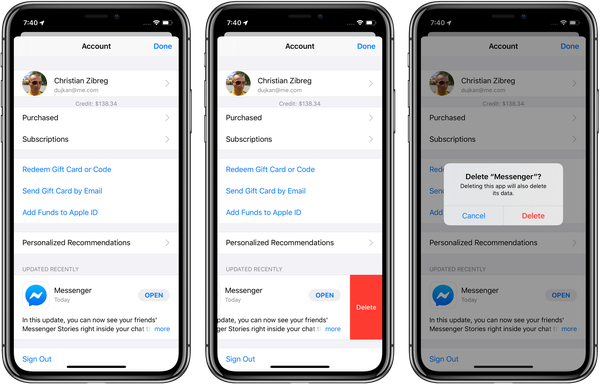
Excluindo o Facebook Messenger da minha lista de atualizações no iOS 13.
Esta é mais uma adição pequena, mas tremendamente útil, ao iOS 13 e iPadOS. Com esta opção, agora você pode triar seus aplicativos removendo os indesejados da App Store assim que encontrar as atualizações, sem precisar ir para a tela inicial e procurar o ícone.
Outras maneiras de excluir aplicativos
Não se esqueça das outras maneiras de excluir aplicativos no iOS 13 e iPadOS.
Como antes, você pode simplesmente tocar e segurar um ícone na tela inicial para entrar no modo de seleção de ícones e, em seguida, tocar no “x” no canto superior esquerdo do ícone. Como alternativa, visite a seção de armazenamento do dispositivo em Configurações → Geral, onde todos os aplicativos instalados estão listados com base no tamanho.
TUTORIAL: Como atualizar aplicativos no iOS 13 e iPadOS
A partir daí, escolha um aplicativo na lista e toque em Excluir aplicativo para remover o aplicativo em si e todos os dados do usuário do dispositivo… Ou toque no ícone Offload App opção se você deseja remover o binário do aplicativo, mas os dados do aplicativo permanecerem intactos no dispositivo.
TUTORIAL: Como descarregar aplicativos não utilizados
O descarregamento de um aplicativo é especialmente útil se você deseja manter qualquer conteúdo e configurações no aplicativo no dispositivo, caso mude de idéia e reinstale o aplicativo no futuro.
Outras alterações da App Store no iOS 13 e iPadOS
É importante lembrar que o iOS 13 e o iPadOS alteram as configurações da App Store para receber atualizações automáticas dos aplicativos. Muitas pessoas, incluindo este autor, preferem atualizar aplicativos manualmente porque as atualizações removem a funcionalidade e a única maneira de saber sobre isso com antecedência é lendo manualmente o registro de alterações antes de atualizar.
Para que as atualizações sejam baixadas manualmente, vá para Configurações → iTunes e App Stores e deslize a alternância Atualizações de aplicativos embaixo do cabeçalho Downloads automáticos para a posição OFF.

iOS 13 e iPadOS trazem outras mudanças notáveis na App Store.
A fachada da loja agora suporta idiomas árabe e hebraico, e isso inclui conteúdo editorial, coleções e listas, páginas de produtos e pesquisa. Outro prazer para todos: agora você finalmente tem a opção de baixar aplicativos e jogos grandes através de conexões celulares.
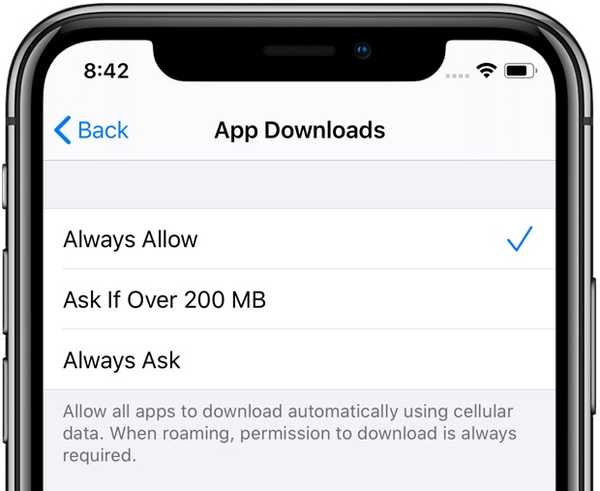
Uma nova opção do iOS 13 para baixar aplicativos grandes em celulares.
E, graças às alterações na forma como os aplicativos iOS são empacotados na loja, os clientes podem esperar aplicativos 50% menores e atualizações de aplicativos 50% menores, em média.
Compatibilidade com iOS 13
O iOS 13 é compatível com os seguintes modelos de smartphones Apple:
- iPhone XS
- iPhone XS Max
- iPhone XR
- iPhone X
- iPhone 8
- iPhone 8 Plus
- iPhone 7
- iPhone 7 Plus
- iPhone 6s
- iPhone 6s Plus
- iPhone SE
- iPod touch (7ª geração)
Para obter mais informações, leia o comunicado de imprensa da Apple ou visite apple.com/ios/ios-13-preview..
Compatibilidade com iPadOS
O iPadOS é compatível com estes iPads:
- IPad Pro de 12,9 polegadas
- IPad Pro de 11 polegadas
- IPad Pro de 10,5 polegadas
- IPad Pro de 9,7 polegadas
- iPad (6a geração)
- iPad (5ª geração)
- iPad mini (5ª geração)
- iPad mini 4
- iPad Air (3ª geração)
- iPad Air 2
Assista a nossa visão geral em vídeo das novas atualizações somente para iPad incorporadas abaixo.
Inscreva-se no iDownloadBlog no YouTube
Para saber mais, leia o comunicado de imprensa da Apple ou visite apple.com/ipados/ipados-preview.
Preciso de ajuda? Ask iDB!
Se você gosta deste tutorial, transmita-o aos seus amigos e deixe um comentário abaixo.
Fiquei preso? Não sabe ao certo como fazer certas coisas no seu dispositivo Apple? Deixe-nos saber via [email protected] e um tutorial futuro pode fornecer uma solução.
Envie suas próprias sugestões de instruções via [email protected].











